设置安全组策略之后,就【审核和启动】。安全组策略是有讲究的,我们需要配置开放端口,这里我用默认的应该是不可以上网的,如果我们用来建站用途的,则需要开通22、80等端口。建议不要全部开放端口,用什么开放什么比较安全。
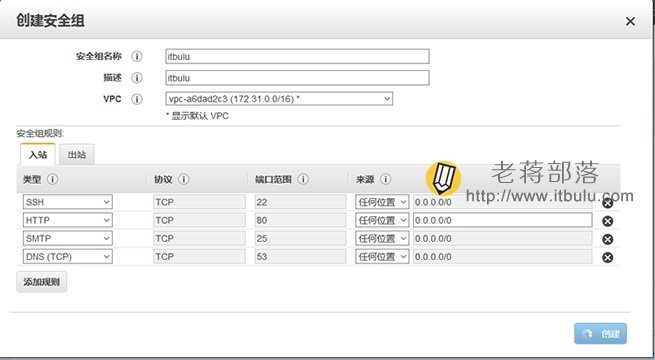
这里不要紧,我们可以暂时设置,后面可以陆续开放端口,具体要根据实际项目。
可以参考:
第四、亚马逊AWS启动和配置密钥
我们在设置EC2实例完毕之后,就可以启动这台已经配置的EC2服务器,但是在启动的时候需要配置密钥。
我们给当前EC2创建新的密钥对,设置一个密钥对名称,然后下载密钥对到本地(这里我用密钥登入SSH管理,安全习惯)。完事后点击【启动实例】,这个时候创建的EC2实例已经启动。
第五、查看亚马逊EC2实例和登录SSH
1、查看EC2实例
我们可以看到当前开通的AWS EC2实例在运行。与大部分Linux VPS、服务器一样,我们可以通过密钥登入SSH就可以操作。
2、连接SSH远程
这里我用XSHELL连接,基本的配置信息,端口默认22,在安全策略组中我设置开放22端口的原因。
这里肯定是通过下载到本地的密钥连接,导入进来,不需要密码。我本来以为用户名是默认的root用户,但是通过root后提示错误。
这里他提示让我用ubuntu用户名连接,然后就改用过来。即可顺利的链接成功。
只要我们能登入SSH之后,就可以根据我们想要的功能操作,比如建站,比如搭建软件环境测试。而且,AWS还支持安装Windows系统的,对于有需要在WIN系统中跑软件做项目的,可以利用这个免费云服务器操作。这里老蒋在这篇文章中就不开通WIN系统服务器了,以后有时间再来折腾,毕竟有12个月免费使用权,好歹也要玩玩吧。
第六、亚马逊AWS删除EC2实例防止扣费
亚马逊AWS提供的免费EC2云服务器,每月750小时免费,如果我们开多台机器肯定会超时的,所以我们尽可能的删除不用的机器。我们下次使用的时候再开通部署,这里消耗的时间还是很少的。
选择当前的EC2,然后点击【终止】,会弹出一个界面问我们是否确定终止。提交完毕之后会自动过一段时间删除当前的实例。
第七、亚马逊AWS EC2云服务器开通和使用总结
1、亚马逊AWS提供的免费服务还是比较多的,其中使用较为多的还是EC2云服务器,可以开通Linux和Windows系统,老蒋在这篇文章中就开通了Linux系统,以后有时间再玩玩Windows系统。
2、EC2开通过程和设置还是比较简单的,唯独在安全策略处需要配置端口,这样确保服务器的安全。比如建站用途则需要开通22、80等端口。
3、EC2登入SSH的时候需要用到配置的密钥对连接。因为考虑到免费AWS账户有使用限制每月750小时,所以我们不用的实例要及时的删除,不要开多台实例一起,这样超支会导致欠费账单,超支额度很贵的。谨慎,谨慎,切记。
本文出处:老蒋部落 » 亚马逊AWS免费EC2虚拟机开通实例和部署密钥、安全策略过程 | 欢迎分享( 公众号:老蒋玩运营 )

